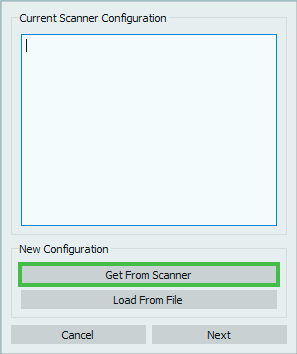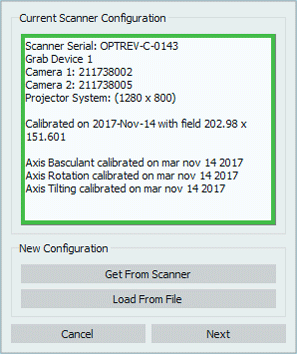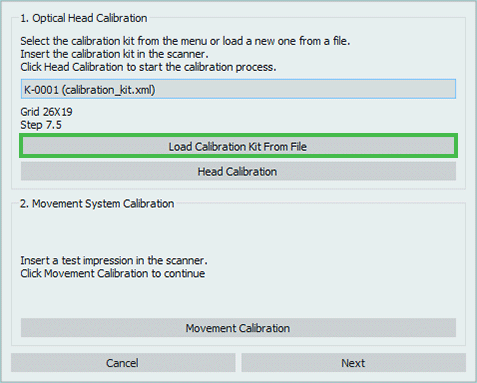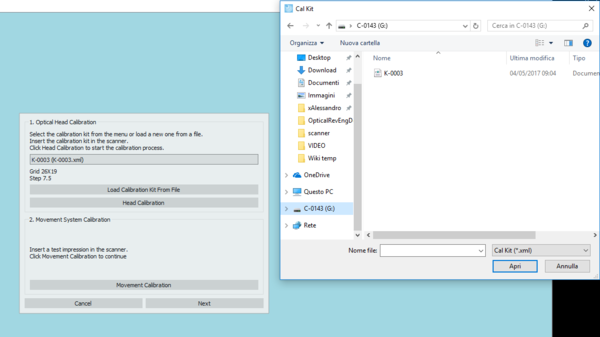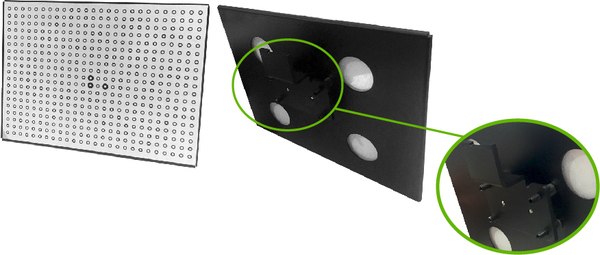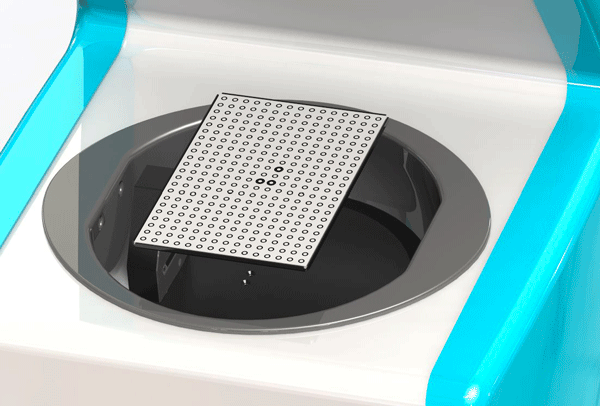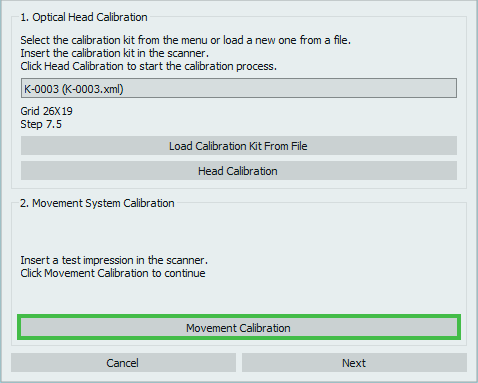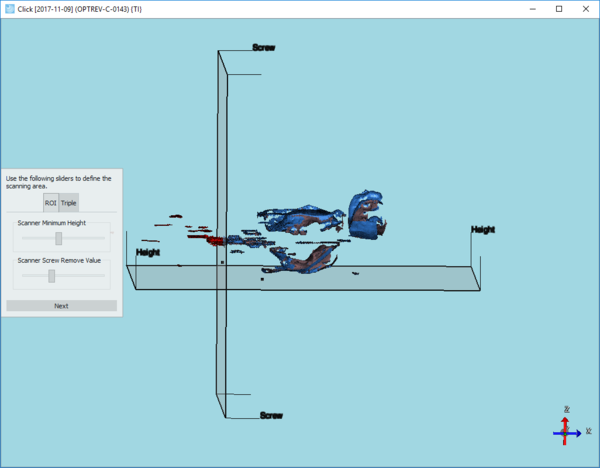Difference between revisions of "Software Configuration/ja"
(Created page with "駆動システムのキャリブレーションを進めるには、画像に表示されている通り印象をスキャナーに入れ、'''Movement Calibration'''(駆...") |
(Created page with "ダイアログでNextボタンをクリックし、構成を進めます。中止する場合は、Cancelボタンをクリックします。") |
||
| Line 57: | Line 57: | ||
[[File:MovCal.PNG]] | [[File:MovCal.PNG]] | ||
| − | + | ダイアログでNextボタンをクリックし、構成を進めます。中止する場合は、Cancelボタンをクリックします。 | |
=Set the Trimming= | =Set the Trimming= | ||
Revision as of 05:57, 4 October 2017
ソフトウェアインストール後の初回起動時に、1Clickソフトウェア構成が表示されます。この初期構成はガイドに従って行われます。この構成を行うことで、すぐにスキャンを実行し、ファイルを送信できるようになります。
構成ファイルの設定
このプロセスの最初のステップでは、スキャナーの構成ファイルを設定します。構成ファイルにはユーザーが使用するスキャナーのさまざまなコンポーネントに関するすべての情報が含まれるため、この設定はシステムの正常動作に必須です。
設定するには、スキャナーが正しく接続されていて電源が入っていることを確認し、Get From Scanner(スキャナーから取得)ボタンを押すと、自動的にロードされます。
ファイルが正常にロードされると、ボックス内に以下が表示されます。
- スキャナーのシリアル番号
- スキャナーのコンポーネント
Load From File(ファイルからロード)ボタンを使って、外部ファイルから構成をロードすることも可能ですが、この操作が必要になるのは非常に希なケースです(オープンテクノロジー社側でスキャナーの構成ファイルを編集する必要があり、内部ファイルが有効でなくなった場合など)。
ダイアログでNextボタンをクリックし、構成を進めます。中止する場合は、Cancelボタンをクリックします。
システムのキャリブレーション
以下の手順でシステムのキャリブレーションを実行します。光学ヘッドをキャリブレーションしてから、駆動システムのキャリブレーションを行います。
ヘッドのリキャリブレーション
実行するには、キャリブレーションキットの.xmlファイルをロードする必要があります。ロードするには、Load Calibration Kit from File(ファイルからキャリブレーションキットをロード)ボタンをクリックします。
この.xmlファイルはスキャナーの内部メモリにあり、コンピュータではUSBフラッシュドライブであるかのように認識されます。
注意:ファイルの番号と、付属品ボックスに入っているプレートの番号が一致していることを確認して下さい。一致していない場合は、キャリブレーションを実行する前に販売業者にご連絡下さい。
キャリブレーションプレートをスキャナーに入れるには、プレートの背面にある黒いサポート部分を取り外します(マグネットで固定されています)。
インプレッションホルダーの2つのネジを緩めて、マスターサポートを入れ、可能なだけネジを締めて固定します。
キャリブレーションプレートをスキャナーに置きます。この際、太字の丸が1つある側を左に、2つある側を右側にします。
Head Calibration(ヘッドのキャリブレーション)をクリックして、キャリブレーションを開始します。
駆動システムのキャリブレーション
駆動システムのキャリブレーションを進めるには、画像に表示されている通り印象をスキャナーに入れ、Movement Calibration(駆動システムのキャリブレーション)をクリックします。
ダイアログでNextボタンをクリックし、構成を進めます。中止する場合は、Cancelボタンをクリックします。
Set the Trimming
In this step the user can configure an automatic trimming that will automatically erase all the information located under the scan height plane.
Move the slider on the bar in the dialog to modify the scan height, taking particular care in not colliding with essential parts of the impression.
Click next in the dialog to end the first configuration procedure.